Jak najít specifikace systému v systému Windows

V systému Windows 10 najdete podrobné informace o konfiguraci systému, které přesahují základní prvky. Zde je návod, jak se to dělá.
Dozvíte něco o vašem počítači za hranicemiprocesor, úložiště a paměť jsou důležité. V systému Windows 10 najdete podrobné informace o konfiguraci systému, které přesahují základní prvky. Proč byste to však chtěli vědět?
No, pokud budete někdy potřebovat řešení problémů nebodiagnostikovat problém a poskytnout příslušné informace pro pomoc a podporu zdroje; vědět, kde a jak to najít, může být prospěšné. Oblasti, jako jsou například informace o systému BIOS, obvykle nejsou něco, co byste rychle našli, aniž byste znali důvěrné podrobnosti o možnostech spuštění systému. Pojďme zjistit, jak můžete získat tyto podrobnosti o vašem systému z Windows 10.
Získejte podrobnosti o počítači se systémem Windows 10
Nejjednodušší místo k nalezení základních informací o vašem systému je záložka O aplikaci v Nastavení. Klikněte na Start> Nastavení> Systém> O aplikaci. Tyto informace najdete také stisknutím Klávesa Windows + X > Systém. Obě poskytují podrobnosti o vašem systému, například typ procesoru (mozek vašeho počítače), nainstalovanou paměť, výrobce a model.
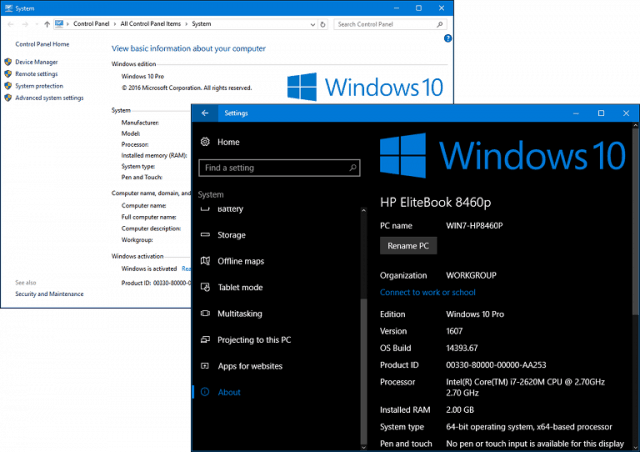
Windows 10 obsahuje další applet, kde můžete získat další podrobnosti. Klikněte na tlačítko Start typ: systémové informace a stiskněte Enter. Zde najdete ohromující kolekci podrobností o vašem systému, například verzi systému BIOS, model zařízení a další funkce.
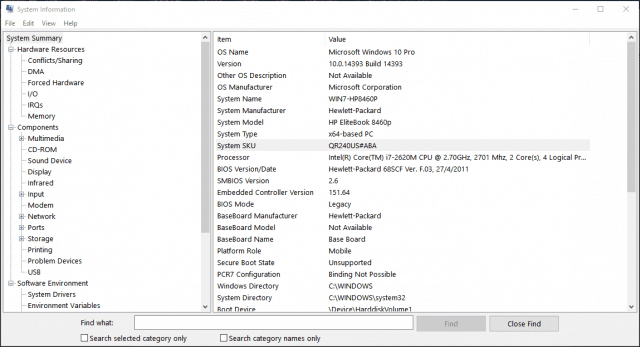
Můžete také najít podrobnosti o součástech ve vašem systému, jako jsou optické jednotky, displeje a dokonce i některé staré oblíbené položky z 80. a 90. let, jako jsou IRQ a DMA.
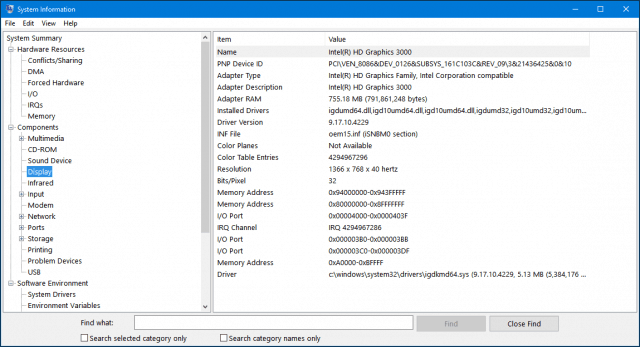
Příkazový řádek je dalším způsobem, jak získat další informace z vašeho systému. Chcete-li vědět, kdy byl systém Windows původně nainstalován, postupujte takto. lis Klávesa Windows + X potom klikněte na Příkazový řádek (Admin). Typ: systémová informace na příkazovém řádku a poté stiskněte klávesu EnterKlávesnice. Bude vygenerován souhrn systémových informací. Zde najdete důležité informace, jako je datum instalace, poslední spuštění systému, podrobnosti o procesoru a místní.
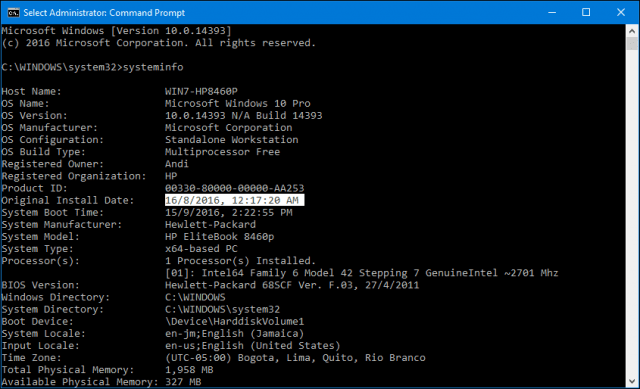
Pokud tedy někdy potřebujete získat více, než je průměrpodrobnosti o vašem systému, víte, jak to udělat. Existují nástroje třetích stran, jako je Belarc Advisor a CPU-Z, které mohou poskytovat podrobné informace o vašem procesoru a typu podporovaných pokynů.

![Nexus One - debut Smartphone Google [groovyNews]](/images/news/nexus-one-ndash-googlersquos-smartphone-debut-groovynews.png)








Zanechat komentář